Шта је 'вмпнетворксвц' и треба ли га онемогућити?
Виндовс Медиа Плаиер је подразумевани програм за репродукцију медија и библиотеку медија који је развио Мицрософт. Апликација се може користити за репродукцију звука, видео записа и прегледавање слика. Најновија верзија оперативног система Виндовс укључује Виндовс Медиа Плаиер 12, а ова верзија није доступна претходним оперативним системима.
Шта је „ВМПНетворкСВЦ“?
ВМПНетворкСВЦ је назив услуге повезане са Виндовс Медиа плејером . „ ВМП “ означава Виндовс Медиа Плаиер, а „ СВЦ “ за услугу . Ова услуга омогућава кориснику да дели библиотеку Виндовс Медиа Плаиер-а са мрежом . То је врло корисна услуга и користи је пуно људи за дељење своје персонализоване библиотеке путем мреже.
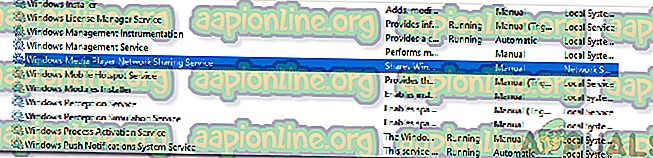
Да ли треба да буде онемогућен?
Поред многих предности, услуга има и негативних утицаја на перформансе система. Емитује мрежне пакете преко мреже који описују одређену аудио или видео датотеку. Иако је ово корисно за многе људе, неки људи би могли бити фрустрирани због употребе ресурса које сервис тражи. У неким случајевима сервис може да заузме пуно мреже и процесорске снаге за емитовање огромних библиотека преко мреже.
Ако сте на Медиа Серверу и захтевате стални пренос ВМП библиотека између рачунара, услуга треба да буде омогућена . Међутим, ако вам није потребна или не користите ову функцију, ова се услуга лако може онемогућити без икаквих нуспојава на рачунару. У ствари, повећаће се број расположивих ресурса и убрзати рачунар.
Како то онеспособити?
Као што је горе описано, ВМПНетворкСВЦ се може лако искључити без икаквих негативних ефеката на рачунар. У овом кораку ћемо навести најлакши начин за онемогућавање услуге.
- Притисните „ Виндовс “ + „ Р “ и откуцајте „ Сервицес“ . мсц “.

- Померите се према доле и двапут кликните на опцију " Виндовс Медиа Плаиер Нетворк Схаринг Сервице ".

- Кликните на опцију " Стоп " и кликните на падајући тип " Стартуп Типе ".
- Изаберите „ Мануал “ са листе и кликните на „ Аппли “.

- Кликните на „ ОК “ да сачувате своје измене.
- Сада је услуга на вашем рачунару онемогућена, осим ако је ручно не покренете.






